在现代社会中,无线网络已经成为人们生活中不可或缺的一部分。作为一款知名电脑品牌,Lenovo电脑的用户也需要了解如何快速连接WiFi。本文将详细介绍Lenovo电脑连接WiFi的步骤和方法,帮助读者轻松上网。
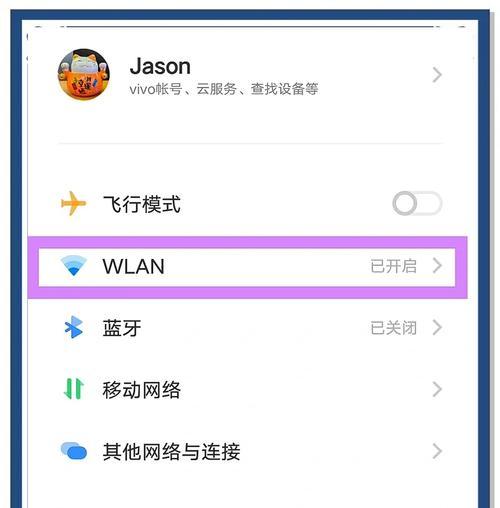
为什么要连接WiFi?
通过WiFi连接,我们可以享受无线网络带来的便利。可以随时随地上网冲浪、查看邮件、观看视频等,无需受限于有线网络的位置限制,方便快捷。
确保Lenovo电脑WiFi功能开启
要确保你的Lenovo电脑的WiFi功能是开启的。在屏幕右下角的任务栏中找到WiFi图标,点击右键,确认WiFi开启状态。
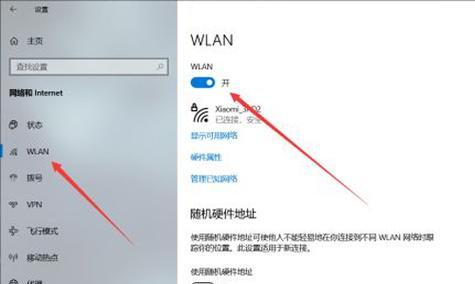
搜索附近的WiFi信号
打开Lenovo电脑的WiFi设置页面,在可用网络列表中搜索附近的WiFi信号。这些信号将显示出来,你可以选择要连接的WiFi网络。
选择要连接的WiFi网络
根据显示的信号强度和名称,选择你要连接的WiFi网络。如果你不确定,可以询问网络管理员或查看WiFi路由器上的名称。
输入WiFi密码
连接WiFi网络时,通常需要输入相应的密码。输入正确的密码后,点击“连接”按钮,Lenovo电脑将尝试连接到WiFi网络。

等待连接成功
连接过程中,请耐心等待片刻,直到出现“已连接”或“连接成功”的提示。如果连接失败,请检查密码是否正确或重新选择其他可用网络。
配置WiFi属性
一些WiFi网络可能需要进一步配置属性才能正常连接。在连接成功后,可能会弹出要求输入IP地址或代理服务器等信息的窗口,请根据需要进行相应设置。
重启Lenovo电脑和路由器
如果你遇到连接问题,可以尝试重新启动Lenovo电脑和WiFi路由器。有时候,简单的重启可以解决一些连接故障。
更新无线网卡驱动程序
如果你的Lenovo电脑经常无法连接WiFi,可以尝试更新无线网卡的驱动程序。前往Lenovo官方网站下载最新的驱动程序,并按照指示进行安装。
排除其他干扰因素
在连接WiFi时,可能会受到其他干扰因素的影响,如距离过远、信号遮挡等。尽量保持Lenovo电脑与WiFi路由器的距离较近,避免信号干扰。
连接多个WiFi网络
如果你需要连接多个WiFi网络,可以在Lenovo电脑的设置中进行配置。添加新的WiFi网络并输入相应密码后,Lenovo电脑可以自动切换连接。
遇到无法连接的问题怎么办?
如果你遇到无法连接WiFi的问题,可以尝试重新启动WiFi路由器和Lenovo电脑,或者联系网络管理员寻求帮助。
WiFi安全问题
在使用公共WiFi网络时,要注意保护个人隐私和数据安全。建议使用加密的WiFi网络或者使用虚拟专用网络(VPN)进行加密通信。
定期更新密码
为了保护网络安全,建议定期更改WiFi密码。使用强密码并不定期更改密码可以有效防止未经授权的访问。
通过简单的步骤和操作,我们可以轻松地将Lenovo电脑连接到WiFi网络。只需要确保WiFi功能开启,搜索并选择要连接的WiFi网络,输入密码,等待连接成功即可畅享无线网络的便利。遇到问题时,可以尝试重启设备、更新驱动程序,并注意保护个人隐私和网络安全。


